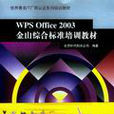圖書信息
作者:北京時代陽光公司
定價:30元
印次:1-1
ISBN:9787302087830
出版日期:2004.07.01
印刷日期:2004.07.01
內容簡介
本書系統、全面地介紹了文字處理、電子表格、電子演示、電子郵件、即時通信等模組的使用方法,突出了WPSOffic2003高效集成辦公的特點。詳細介紹了文檔的輸入與修飾,表格的處理,圖形圖片的處理,表單檔的生成;表格、單元格、工作表的操作以及處理;演示文檔的製作,放映方式的控制;電子郵件的收發,信箱管理;使用金山即時通信傳遞信息等功能。
本書由金山公司委託北京時代陽光公司編寫的,是金山公司WPSOffice2003版軟體惟一指定的培訓認證教材。
本書使用通俗易懂的語言,配以大量的圖示,適合初學者學習,可作為各類WPSOffice培訓班的培訓教材,也可作為國中級讀者、企業辦公人員及教師的參考用書,特別適合政府機關公務員閱讀參考。
前言
在黨的十六大報告中明確提出將以信息化帶動工業化的發展,軟體產業和軟體技術作為信息產業的基礎對國民經濟發展的重要作用已經完全展現。而作為普通的工作者,掌握基本的軟體知識和軟體操作的技能對以後的工作和生活是非常必要的。為此,金山公司與北京時代陽光公司攜手清華大學出版社合作出版了關於WPSOffice的標準培訓教材,希望能夠幫助讀者掌握目前國內政府和企業使用的主流辦公軟體--金山WPSOffice2003的使用方法,為今後的工作做好準備。
金山WPS是國內最知名的軟體產品。十幾年前,當信息產業初露勃勃生機,世界各國著名企業開始著力發展軟體產業時,中國信息市場還是一片空白。中國人迫切需要自己的辦公軟體。從此,金山公司數代程式設計師投入到這個事業當中。1989年,金山公司推出第一套金山WPS產品,這也是我國歷史最為悠久並擁有完全自主產權的辦公軟體。金山WPS一經推出,馬上受到社會各界的好評,並深受2000萬客戶的喜愛,成為民族軟體業的驕傲。
在十幾年的套用過程中,金山WPS受到社會各界的鼓勵和用戶的關心。金山公司會員俱樂部每天都收到來自全國各地用戶的來信,許多用戶在來信中提出真摯的建議和想法。金山WPS像一座橋樑連線了金山公司員工和廣大用戶的心,使大家結下深厚的友誼。在一次出國考察時,我們遇到一位常年留學荷蘭的老先生,他從1989年開始一直堅持使用金山WPS到現在,老先生和我們緊緊握住雙手,一起討論中國軟體技術更新的方向。這樣的例子數不勝數。金山公司的研發團隊發現"用戶的需求才是研發的根本",隨後,幾代程式設計師再接再厲,成功推出金山WPS97、金山WPS2000、金山WPSOffice、金山WPSOffice2002、金山WPSOffice2003系列產品,並廣泛套用在政府、軍隊和家庭中,成為中國通用軟體的代表產品。金山WPS系列辦公軟體在中國辦公歷史上和軟體開發歷史上有著不可替代的地位。
在用戶的支持下,金山WPS也不負眾望,多年來獲得數十項中國軟體業最高獎項。2001年,金山WPS一舉獲得中國軟體產品最高獎項"國家科技進步二等獎"和國家新聞出版署頒發的"國家電子出版物最高榮譽獎"兩項大獎。金山WPS開發組負責人受到了江澤民總書記的親切接見。同年9月,金山公司在人民大會堂發布了全球第一套蒙古文字辦公軟體--蒙文版金山WPSOffice。全國人大常委會副委員長布赫、內蒙古自治區人民政府主席烏雲等政府官員出席並給予蒙文版金山WPSOffice非常高的評價,布赫委員長為金山WPSOffice親筆題字:"致力民族信息產業,推動社會經濟發展"。
金山WPS在十幾年的發展過程中並非一帆風順,也曾歷經起起伏伏。她曾經遭受過盜版的打擊,曾經代表中國優秀辦公軟體與世界最先進技術做過較量,她在競爭和磨練中逐漸成熟。金山WPS的研發團隊身上擔負的早已不只是公司的興衰榮辱,更承擔著一種社會責任和人民的重託。此時,金山公司也從十幾年前單一的產品線成為跨越辦公、防毒、工具、遊戲4個產品領域的中國IT通用軟體領軍企業。金山WPS的傳奇經歷成為迄今中國計算機普及及套用過程中最精彩的故事。金山公司的發展過程成為中國軟體業蓬勃向上最真實的寫照。
有人曾經這樣形容中國軟體:軟體業好像魚,生存環境是一個很大的魚缸,魚缸里卻沒有水。而這些水正是用戶澆注的。中國軟體業想發展,離不開正版用戶的支持。金山WPS在十幾年的坎坷中一直在揮舞著"正版中國"的旗幟,在這個過程中,金山WPS得到了成千上萬用戶的支持,因此金山WPS才得以發展到現在。可是如果想讓金山WPS在海洋中暢遊還需要更多的用戶一起加入到中國的正版事業中來。
真正推廣軟體在企事業單位和個人中的套用,除了研究單位致力開發軟體技術和正版用戶的支持以外,越來越多的人發現普及軟體基礎教育的重要性。"百年科技,教育為本",國民是否能掌握足夠的信息技能已經成為影響一個國家競爭力的重要方面。為此,世界各國政府都把信息化教育放到重要的位置上,紛紛提出了本國的信息化教育規劃。金山WPSOffice系列軟體作為日常套用最廣泛的辦公軟體將成為現代公民的必修課。
今天,知識經濟與信息革命的浪潮在全球範圍內席捲而來,對中國經濟發展產生了巨大的影響。信息技術決定先進生產力水平,軟體的保密性、安全性關係到政府、公司和個人的前途和命運。中國政府和企業越來越重視本土軟體技術的開發,企業和個人也越來越重視軟體知識的套用和普及,軟體生存環境得到了質的飛躍。軟體企業正在朝規模化和規範化發展。
金山公司從創立初期就有一個夢想:讓我們的軟體運行在每台計算機上,金山公司要成為KINGSOFT(軟體企業之王,就是軟體帝國),成為世界軟體業矚目的焦點。為了能實現這個夢想,金山人追夢的日子一直執著、充實;為了實現這個夢想,金山人"技術立業,縱橫四海"。2002年,金山成為國內第一家通用套用軟體公司通過CMM2評估的企業,金山WPS獲得全球權威認證機構的認可。作為金山的旗艦產品,金山人對於金山WPS的完善和更新更加努力和精益求精。目前金山WPS已經跨越了十幾年前的文字處理時代,成為提供文字處理、電子表格、演示文稿、會議幻燈、電子郵件等功能的信息辦公平台。2003年,金山人準備再創輝煌,以金山WPSOffice為基礎,以更易用、更輕巧、更易溝通的形象呈現,為所有用戶帶來全新的感受。未來的道路廣闊而艱辛,金山公司將秉承成為軟體帝國的夢想一如既往地向前邁進。金山WPSOffice帶著14年風雨洗禮後的精華和日新月異的變化將為廣大用戶呈現更高效、更開放的辦公平台!
目錄
第1章認識WPSOffice2003 1
1.1安裝WPSOffice2003 2
1.2通過自述檔案了解WPSOffice2003 7
1.3註冊成為金山會員 8
1.4使用配置工具進行系統設定 9
1.5使用批量轉換工具轉換文檔 11
1.6列印特大字 12
1.7卸載WPSOffice2003 15
第2章認識金山文字2003 17
2.1啟動金山文字2003 18
2.2金山文字2003的工作環境 18
2.3金山文字2003的命令選單 20
2.4熟悉常用工具列中的操作按鈕 21
2.5熟悉格式工具列中的操作按鈕 21
2.6調出與關閉操作嚮導 22
2.7調出與關閉圖文符號庫 24
2.8使用系統模板快速創建WPS文檔 26
2.9保存文檔 28
2.10退出金山文字2003 29
第3章創建新文檔 30
3.1創建空白新文檔 31
3.2預設文檔紙張的大小 32
3.3預設文檔文字的字型、字號 33
3.4為文檔設定首行縮進的段落格式 34
3.5輸入文檔內容 35
3.6在文檔中快速輸入日期時間 36
3.7文檔內容的簡單修改 37
3.8選定文檔內容 38
3.9文檔內容的移動 39
3.10文檔內容的複製 40
3.11替換文檔內容 41
3.12將文檔保存成Word格式 43
3.13設定文檔密碼 44
3.14關閉金山文檔 45
3.15使用圖文符號庫輸入數學公式 45
第4章修飾與列印文檔 49
4.1打開已有的文檔 50
4.2設定文檔中文本的對齊方式 51
4.3將標題文字修飾成立體字 52
4.4為文字設定突出顯示效果 53
4.5為文字添加著重號 55
4.6使用格式刷快速設定文本格式 56
4.7為文檔設定段間距 56
4.8為文檔設定分欄 57
4.9插入頁號 58
4.10為文檔頁面加框線 59
4.11列印預覽 60
4.12列印文檔 61
第5章在文檔中處理表格 63
5.1熟悉表格工具列 64
5.2繪製表格 64
5.3在表格中添加斜線 65
5.4輸入表格數據 66
5.5在表格中增加與刪除行和列 68
5.6表格中數據的一般計算 69
5.7設定單元格中數據的對齊方式 70
5.8改變表格的外觀 71
5.9根據表格數據創建圖表 72
5.10將其他資料庫中的數據灌入到當前文檔的數據表中 74
第6章在文檔中處理圖形圖像 78
6.1熟悉圖形工具列 79
6.2使用圖形工具繪製圓餅圖 79
6.3在繪製圖形時使用拼接功能 82
6.4在圖形對象中加入文字 84
6.5改變圖形對象的層次關係 86
6.6組合圖形對象 88
6.7製作條形碼 89
6.8熟悉圖片工具列 90
6.9在文檔中插入圖片 91
6.10對圖片進行裁剪操作 92
6.11使插入的圖片排在文檔的每一頁 93
6.12設定圖文混排的繞排方式 94
6.13在文檔中製作樣例公章 95
第7章創建問卷型文檔 103
7.1熟悉表單域工具列 104
7.2插入單行文字型表單域 104
7.3插入單選型表單域 105
7.4插入下拉型表單域 106
7.5插入複選型表單域 107
7.6插入多行文字型表單域 108
7.7插入日期型表單域 108
7.8插入回覆郵件按鈕 109
7.9保護文檔 110
7.10表單文檔的填寫 111
第8章文檔高級編輯功能 113
8.1使用樣式統一管理文檔的大、小標題 114
8.2根據樣式提取文檔目錄 116
8.3刪除目錄 117
8.4利用書籤實現文檔內容快速定位 118
8.5在文檔中插入批註 120
8.6利用修訂功能共同修改文檔 122
8.7在文檔中插入帶有頁眉線的頁眉 125
8.8創建奇偶頁不同的頁眉或頁腳 127
8.9製作帶有圖片的頁眉 127
第9章開始製作表格 131
9.1了解金山表格的特點 132
9.2熟悉金山表格的界面 132
9.3自定義工作環境 134
9.4開始創建工作簿 135
9.4.1向工作表中輸入數據 135
9.4.2設定活動單元格的移動方向 135
9.4.3自動填充數據 136
9.4.4自動填充序列 137
9.5修改表格數據 138
9.6複製和移動單元格數據 139
9.7特殊類型數據的輸入 140
9.7.1日期型數據的輸入方式 140
9.7.2輸入以0開始的數據 141
9.8查看工作表數據 142
9.9保存工作簿 143
第10章編輯與修飾表格 144
10.1打開工作簿檔案 145
10.2行列操作 146
10.2.1插入行或列 146
10.2.2刪除行或列 147
10.3合併與拆分單元格 148
10.4工作表操作 149
10.4.1重命名工作表 149
10.4.2插入與刪除工作表 149
10.4.3改變默認工作表的個數 150
10.4.4複製工作表 151
10.5修飾工作表 152
10.5.1設定文字對齊 153
10.5.2填充顏色和圖案 154
10.5.3添加表格框線線 154
10.5.4設定貨幣符號 155
10.6設定日期格式 156
10.7改變行高(列寬) 157
10.8自動調整工作簿版式 158
10.9填充成組工作表 159
10.10添加批註 161
第11章公式與函式的套用 163
11.1使用公式計算 164
11.1.1快速求和計算 164
11.1.2開始輸入公式 164
11.1.3複製公式 165
11.2絕對引用與相對引用 166
11.3函式的使用 168
11.3.1了解函式的種類 168
11.3.2使用函式求平均值 169
11.3.3使用函式求最大值 171
11.3.4使用條件函式判斷 173
11.4名稱的套用 174
11.4.1對單元格進行命名 174
11.4.2使用名稱進行計算 176
第12章數據管理與圖表套用 177
12.1數據的排序 178
12.2數據篩選 179
12.2.1用篩選查找數據 179
12.2.2恢復顯示全部數據 181
12.2.3取消數據的篩選狀態 182
12.3分類匯總的套用 182
12.4合併計算 184
12.5用圖表分析數據 186
12.5.1創建圖表 186
12.5.2改變圖表的大小 188
12.5.3改變圖表的外觀 190
12.5.4改變圖表類型 192
12.5.5創建餅圖 193
12.5.6為圖表加數據標識 195
第13章綜合操作與套用 196
13.1獲取外部數據 197
13.1.1打開文本格式的數據檔案 197
13.1.2導入其他數據源 199
13.2列印設定 203
13.2.1紙張大小 203
13.2.2對工作表進行列印預覽 204
13.2.3重複列印的標題 206
13.2.4將大表格列印成一頁 207
13.2.5設定頁眉頁腳 208
13.2.6設定列印範圍 211
13.3模板的使用 211
13.3.1創建模板 211
13.3.2使用模板創建工作簿檔案 213
第14章製作演示文檔 215
14.1啟動金山演示2003 216
14.2熟悉金山演示2003的工作界面 217
14.3了解演示工具列中的操作按鈕 217
14.4使用外觀模板設計演示稿 218
14.5輸入標題頁內容 219
14.6插入新演示頁 220
14.7為演示頁選擇頁版式 221
14.8在演示文檔中使用表格 222
14.9在演示文檔中使用圖表 226
14.10在演示文檔中添加圖片 229
14.11保存演示文檔 231
14.12將演示文檔保存成PowerPoint演示稿 232
14.13關閉演示文檔 233
14.14退出金山演示2003 234
14.15在演示文檔中繪製圖形 235
14.16使用主題模板快速創建演示文檔 240
第15章編輯、美化演示文檔 242
15.1打開已有演示文檔 243
15.2打開已有的PowerPoint演示稿 244
15.3修飾演示頁中的文本內容 245
15.4重新設定演示頁中的項目符號 246
15.5在演示文檔中複製演示頁 248
15.6在演示文檔中刪除演示頁 249
15.7調整演示文檔中演示頁的順序 250
15.8用配色方案改變演示頁中的顏色搭配 251
15.9改變演示文檔中演示頁的背景 254
15.10使用母版在每張演示頁中添加圖片 257
15.11在演示頁中添加背景音樂 260
15.12為演示頁添加備註信息 262
15.13在演示文檔中插入頁碼 263
第16章演示文檔的放映及列印 265
16.1放映演示文檔 266
16.2從當前演示頁開始放映演示文檔 267
16.3手動控制演示文檔的放映 268
16.4在播放演示文檔時查看備註信息 270
16.5在播放演示文檔時書寫標記 271
16.6為演示文檔設定動畫效果 273
16.7為演示文檔設定對象動作 275
16.8為演示文檔設定換頁方式 277
16.9自定義播放演示文檔 279
16.10設定演示稿的播放方式 280
16.11在列印演示稿之前進行頁面設定 281
16.12列印演示稿 283
第17章使用金山郵件2003 285
17.1啟動金山郵件2003 286
17.2在初次使用時設定賬戶 286
17.3熟悉金山郵件2003的工作環境 289
17.4撰寫新郵件 290
17.5在新郵件中插入附屬檔案 291
17.6將未完成的郵件存入草稿箱 292
17.7繼續編輯草稿箱中的郵件 292
17.8使用模板撰寫新郵件 293
17.9立即傳送編輯完成的郵件 295
17.10傳送發件箱中的郵件 296
17.11接收郵件 298
17.12使用遠程信箱功能接收郵件 299
17.13處理新接收郵件中的附屬檔案 300
17.14轉發郵件 301
17.15回覆郵件 301
17.16將郵件發件人地址存入地址簿 302
17.17將發件人加入黑名單 304
17.18列印郵件 306
17.19刪除郵件 307
17.20地址簿管理 307
17.21新建郵件時使用地址簿信息 309
17.22賬戶管理 310
17.23智慧型導入郵件資源 313
第18章金山即時通信 316
18.1安裝金山即時通信伺服器端程式 317
18.2使用伺服器程式管理組及用戶 319
18.3安裝金山即時通信客戶端程式 322
18.4金山即時通信的用戶登錄 326
18.5修改用戶登錄密碼 327
18.6使用金山即時通信傳送即時信息 328
18.7使用金山即時通信傳送檔案 330
18.8告訴別人我的狀態 332
18.9退出金山即時通信 333
18.10卸載金山即時通信(客戶端)程式 333